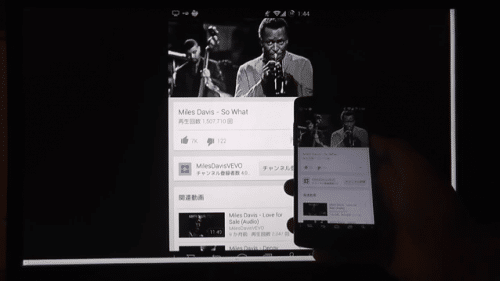ミラーリングは、Slimportのような有線接続ではほぼタイムラグはありません(新型Nexus7(2013)をHDMI接続でテレビ出力してみた-SlimPort HDTV Cable SP1101を使用-を参照)が、無線接続では多少タイムラグが発生します。
そこで、今回は現段階のMirrorでどのぐらいタイムラグが発生するのか、また画質はどうかを確認してみました。
更新情報
2014/7/10Chromecastが公式にミラーリングに対応しました。
ミラーリング方法や実際にミラーリングしている動画などの詳細は、Chromecastがついに公式にミラーリングに対応したのでミラーリング方法と実際に試してみた(動画あり)。を参照してください。
準備しておくこと
1.2014/3/9現在、MirrorはRoot化済みのNexus5でのみChromecastにミラーリングが可能です。Koushik氏によると、今後はRoot化していてなくてもミラーリングできるように開発する予定とのことです。
Nexus5のRoot化方法は、Nexus 5のRoot化方法・手順。を参照してください。
Mirrorインストールと実際に使ってみた
2014/3/9現在、Mirrorはテスター向けのみに公開されているので、Google Playストアで検索してもヒットしません。Koushik氏のGoogle+ページにインストール方法がまとめられているので、その通りにしていきます。

まず、Google+のClockworkModのコミュニティに参加します。赤枠で囲っているURLをタップします。
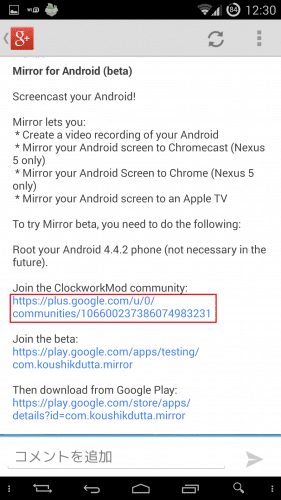
「コミュニティに参加」をタップすれば完了です。
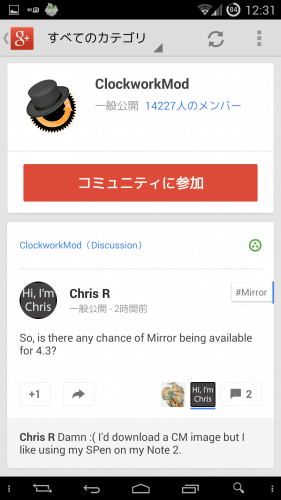
次にBetaテスターになります。赤枠で囲っているURLをタップします。
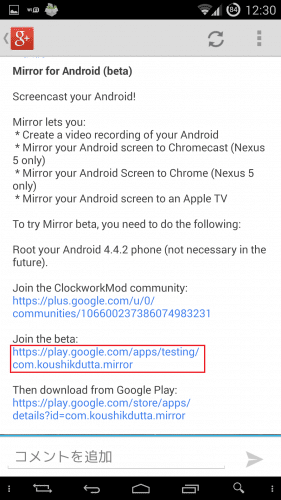
ブラウザが起動しログイン画面になるので、Google+でClockworkModコミュニティに参加したGoogleアカウントでログインします。
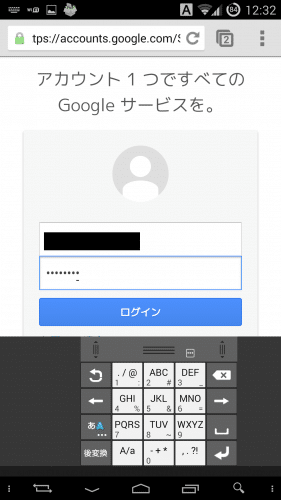
すると、Mirrorのテスター申し込みページが表示されるので「テスターになる」をタップします。
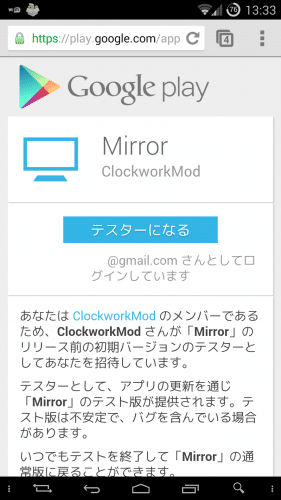
「これでテスターになりました」と表示されれば完了です。ここまでの作業をしていないと、Google PlayにMirrorが表示されません。
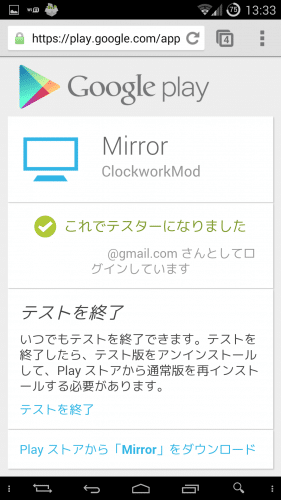
最後にGoogle PlayからMirrorをインストールします。赤枠のURLをタップします。
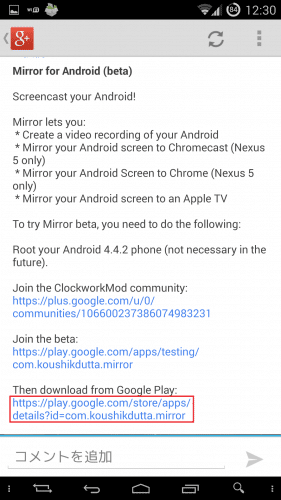
Mirrorがインストール可能になります。「インストール」をタップ。
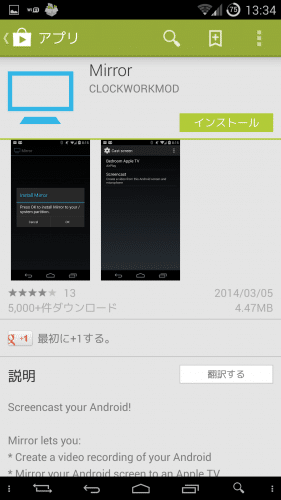
インストールが完了してMirrorを起動したら、Mirrorをsystemパーティションにインストールします。「OK」をタップします。
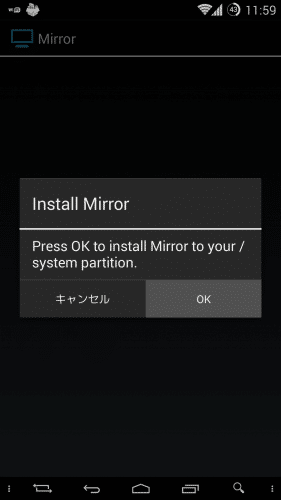
インストールが完了したら、スーパーユーザーリクエストが表示されるので「許可」をタップします。
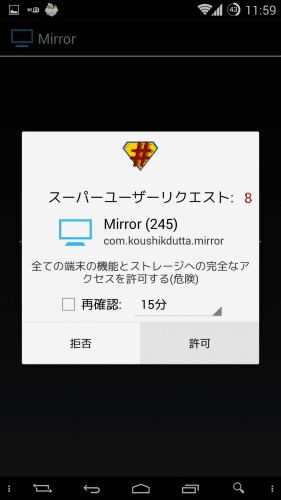
Androidの画面のミラーリングができるようになりました。「Chromecastの名前: Mirror」をタップします。これでNexus5からMirrorへのミラーリングが始まります。
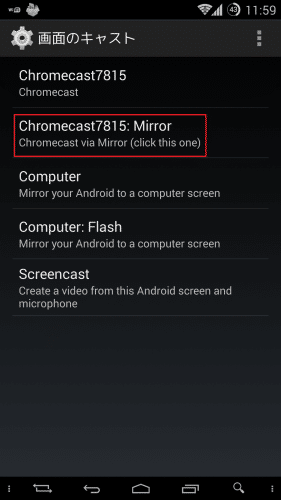
Mirrorによるミラーリングの様子の動画をアップしました。
タイムラグはそれなりにあります。またこの動画では分かりづらいですが、モニターに再生される際の画質がまだ粗いです。
とはいえ、Mirrorはテスター向けに公開されているだけのまだまだ開発初期段階のアプリなので、Chromecastでミラーリングができるだけでもすごいことです。
またKoushik氏は迅速に修正や機能追加のアップデートをしてくれるので、少しずつMirrorの完成度も高くなっていくはずです。
Mirrorの今後の開発が楽しみですね。
Chromecastの記事一覧